如何在Linux+Apache+MySQL+PHP的环境下安装wordpress个人博客系统?
![]() 发布网友
发布时间:2022-04-10 05:41
发布网友
发布时间:2022-04-10 05:41
共5个回答
![]() 懂视网
时间:2022-04-10 10:02
懂视网
时间:2022-04-10 10:02
yum install httpd php php-mysql mariadb-server
CentOS 6中执行:
yum install httpd php php-mysql mysql-server
安装完之后,首先使用以下命令重启httpd服务:
~]# service httpd restart
此时我们就可以通过网页来访问这个主机的中的网页了,在这里可以对是否安装成功进行测试,比如在/var/www/html/文件夹中保存的是在浏览器中直接输入ip之后访问的网址,在这里边使用vim创建一个名为“text.php”的文件,然后在里边写上如下内容后保存并退出:
<?php phpinfo() ?>
然后回到windows下随便打开一个浏览器输入linux系统的IP看到以下界面则代表php已经配置好了:
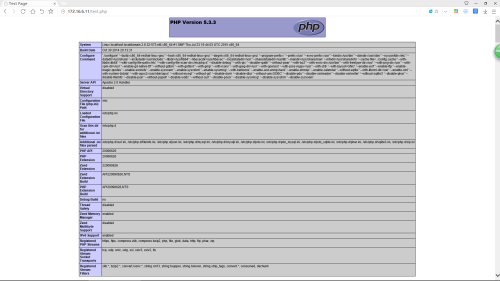
接下来执行以下命令开启mysql服务:
CentOS 6中执行:
~]# service mysqld start
在安装完mysql之后,就可以使用mysql命令进入mysql,然后创建wordpress用户,创建用户的方法有以下几种:
CREATE USER ‘wordpress‘@‘localhost‘ IDENTIFIED BY ‘123456‘;
这种方法是创建wordpress用户,然后为其赋予密码:123456,但是只能在本机登陆。不可以远程连接
CREATE USER ‘wordpress‘@‘172.16.%._‘ IDENTIFIED BY ‘123456‘;
这种方法创建的用户可以使用远程用户登陆,但是设定只能是172.16字段的用户登陆,且最后一个字段必须为个位数
CREATE USER ‘wordpress‘@‘%‘ IDENTIFIED BY ‘123456‘;
这种方法允许任何远程连接
CREATE USER ‘wordpress‘@‘%‘ IDENTIFIED BY ‘‘;
CREATE USER ‘wordpress‘@‘%‘;
可以在上面的几种方法中选择一种合适的方法,在这里使用以下命令创建用户:
mysql> create user ‘wordpress‘@‘localhost‘ identified by ‘123456‘; mysql> create database wordpress; mysql> grant all privileges on wordpress.* to wordpress;
这样mysql的配置便完成了,接下来可以使用以下命令检查是否wordpress是否可用(我的本机IP为172.16.6.11,在进行登陆之前先查看mysql所安装在的机器的IP地址):
~]# mysql -u wordpress -p123456 -h 172.16.6.11
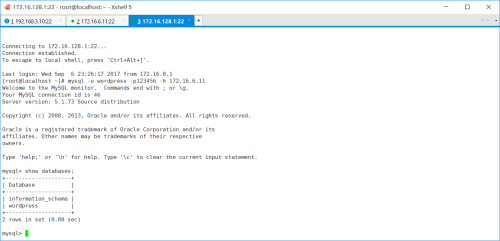
如上图所示,在这里我在另外一台IP为172.16.128.1的主机上使用这个命令能够连接到IP为172.16.6.11的主机上的MySQL,并能够查到wordpress数据库,此时构建数据库的步骤就完成了。
接下来需要到官网下载wordpress,网址如下:
https://cn.wordpress.org/wordpress-4.8.1-zh_CN.tar.gz
下载后得到这个安装包:

如果是在windows中下载的这个软件需要使用一些ftp软件将这个软件传送到Linux上。
如果Linux系统可以直接连接网络则可以使用以下命令直接进行下载:
~]# wget -c https://cn.wordpress.org/wordpress-4.8.1-zh_CN.tar.gz
在下载下来之后执行以下命令将wordpress文件输出到/var/www/html/目录下:
~]# tar -zxvf wordpress-4.8.1-zh_CN.tar.gz -C /var/www/html/
此时再从windows下通过浏览器访问网址:http://172.16.6.11/wordpress/index.php即可看到以下画面:
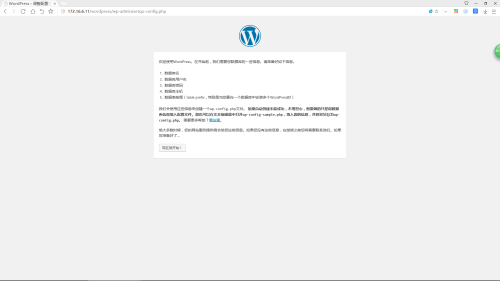
这就代表我们已经将所有的东西安装完毕,接下来就需要对其进行配置,首先拷贝一份wordpress自带的配置文件,并修改其配置信息:
~]# cp /var/www/html/wordpress/wp-config-sample.php /var/www/html/wordpress/wp-config.php
~]# vim /var/www/html/wordpress/wp-config.php
将其中的配置信息修改为如图所示(只需要修改三处):
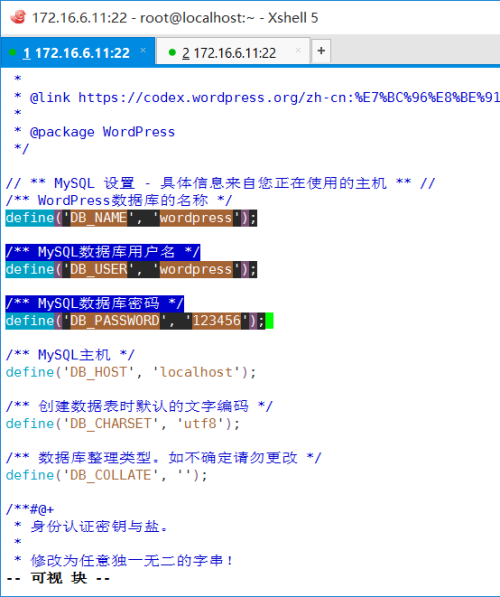
在保存退出之后重新回到windows中刚才打开的网页刷新以下即可看到:
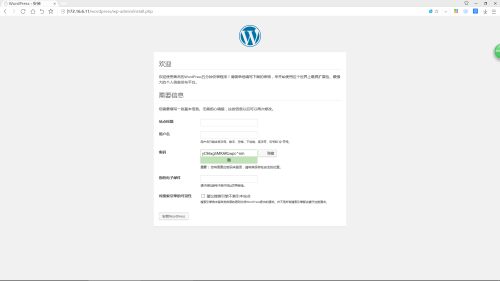
在里边填写自己的信息然后点击安装即可:
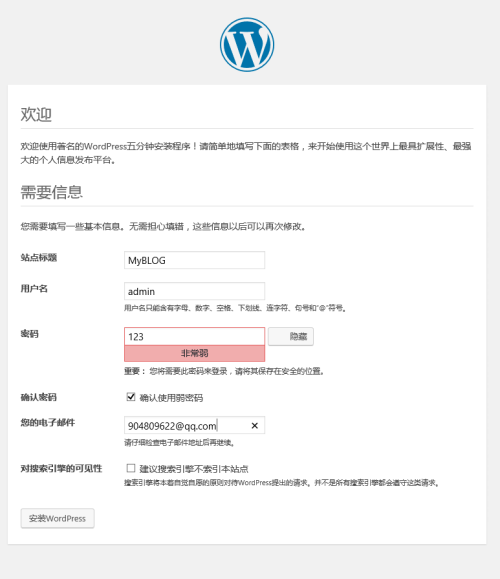
点击安装之后稍等一会之后就会跳转到登陆页面,输入刚才设置的账号和密码之后即可看到以下页面:
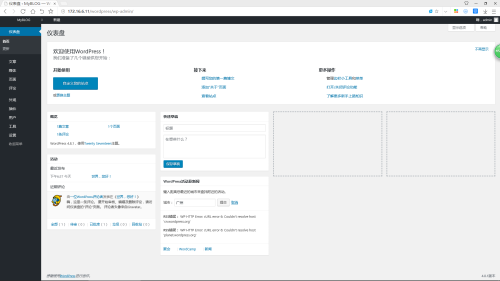
到此,mysql+php+wordpress博客系统已经安装完毕!
CentOS6系统部署mysql+php+wordpress博客系统
标签:mysql wordpress php
![]() 热心网友
时间:2022-04-10 07:10
热心网友
时间:2022-04-10 07:10
1、将 WordPress 压缩包解压至一个空文件夹,并上传到你的空间里面
2、请用文本编辑器(notepad++)手动打开 wp-config-sample.php 文件,填入数据库信息。
将文件另存为 wp-config.php 并上传到你空间
3、在浏览器中访问 wp-admin/install.php。
4、按照页面提示操作即可
没有办法吧本地的wordpress环境上传到空间里面使用的、除非你修改相应的配置文件、如果你需要使用在本地环境调试好的主题什么的、那么就将主题上传至空间即可、然后到后台启动主题。
有什么不明白的可以继续问、一定帮你解答追问我的Linux服务器环境是我自己搭建的,在本地的wordpress系统运行正常,而且数据库中还有数据,我写了一些文章了。如果我要把本地Windows环境下的wordpress系统移植到Linux服务器上,有一些数据如何处理啊,比如数据库的一些数据信息,如何才能上传到Linux服务器环境下的MySQL数据库中那???
追答文章的话建议在本地导出、然后到空间里面导入即可、3.1版本以上的wordpress可以导入文章、评论、单独页面、设置是图片都可以导入的
参考资料:www.hiadmin.org
![]() 热心网友
时间:2022-04-10 08:28
热心网友
时间:2022-04-10 08:28
lanmp的环境集成软件有wdcp,这款有后台管理界面可以使用比较直观
wdcp后台--》站点添加下绑定域名--》添加mysql账户--》添加ftp账户--》本地ftp软件添加刚刚的ftp账户上传WordPress站点资料--》域名解析到服务器的ip上--》解析生效后访问安装;
ssh远程到Linux命令行添加(都是yum安装方式)
mkdir /var/www/html/test.com
chown apache:apache /var/www/html/test.com
echo "NameVirtualHost *:80">>/etc/httpd/conf/httpd.conf
sed -i 's/AllowOverride None/AllowOverride ALL/g' /etc/httpd/conf/httpd.conf
vi /etc/httpd/conf/httpd.conf 尾部添加
<VirtualHost *:80>
ServerAdmin webmaster@mmy-host.example.com
DocumentRoot /var/www/html/test.com
ServerName test.com
ErrorLog logs/test.com-error_log
CustomLog logs/test.com-access_log common
</VirtualHost>
/etc/init.d/httpd restart
创建数据库
mysql -u root -p
create database testcom;
grant all privileges on testcom.* to 'testcom'@'localhost' identified by 'testcomD';
flush privileges;
quit
然后上传WordPress到/var/www/html/test.com
域名解析生效后访问安装。
![]() 热心网友
时间:2022-04-10 10:03
热心网友
时间:2022-04-10 10:03
下载一个FlashFxp软件,然后根据空间商提供的服务器地址、用户名、密码进行设置,然后,就可以把wordpress上传到空间后台,再利用空间的在线解压缩功能,把wordpress解压。剩余的就按照提示操作即可。
我有一套wordpress建站的视频教程。追问在此先谢过了,我的这个Linux服务器环境是我自己搭建的,自己想在自己的机器上建站,你那个wordpress建站视频教程,针对的是那一块的,是针对的Linux服务器吗,麻烦把网址发一下好吗,如果不方面可以发到我的邮箱:bjwluokun_0908@163.com,或者加我QQ:905900213,方便交流!
追答我的视频教程中有在本地搭建WP使用环境的部分,我也在本地计算机上搭建了WP服务器环境。
不过,我的网站都是使用的windows服务器,没有Linux服务器的操作经验。
![]() 热心网友
时间:2022-04-10 11:54
热心网友
时间:2022-04-10 11:54
